Testar a configuração
O Gerenciador de tags do lado do servidor tem um modo de visualização eficiente que mostra os objetos dos dados de eventos gerados pelos clientes e o funcionamento interno das tags que são disparadas com esses eventos. Nele, você acessa todos os dados relevantes para depurar a configuração.
Para entrar no modo de visualização, clique no botão Visualizar no canto superior direito do contêiner do servidor do Gerenciador de tags.
Quando o contêiner for mostrado, vão aparecer apenas as solicitações do mesmo navegador com o modo de visualização ativado, a menos que você use algumas configurações avançadas.
- Entre no modo de visualização do contêiner do servidor.
- Carregue uma guia com a tag do navegador modificada para que ela envie uma solicitação ao contêiner.
- Depois que a tag for disparada, mude para a janela Visualização do contêiner do servidor, onde estão as solicitações recebidas.
Se você não notar nenhuma solicitação no modo de visualização desse contêiner, verifique novamente:
- Se a tag do navegador está usando o URL correto para encaminhar solicitações ao contêiner.
- Se você está carregando a página com a tag no mesmo navegador em que a janela de visualização do contêiner está aberta.
Janela de visualização em detalhes
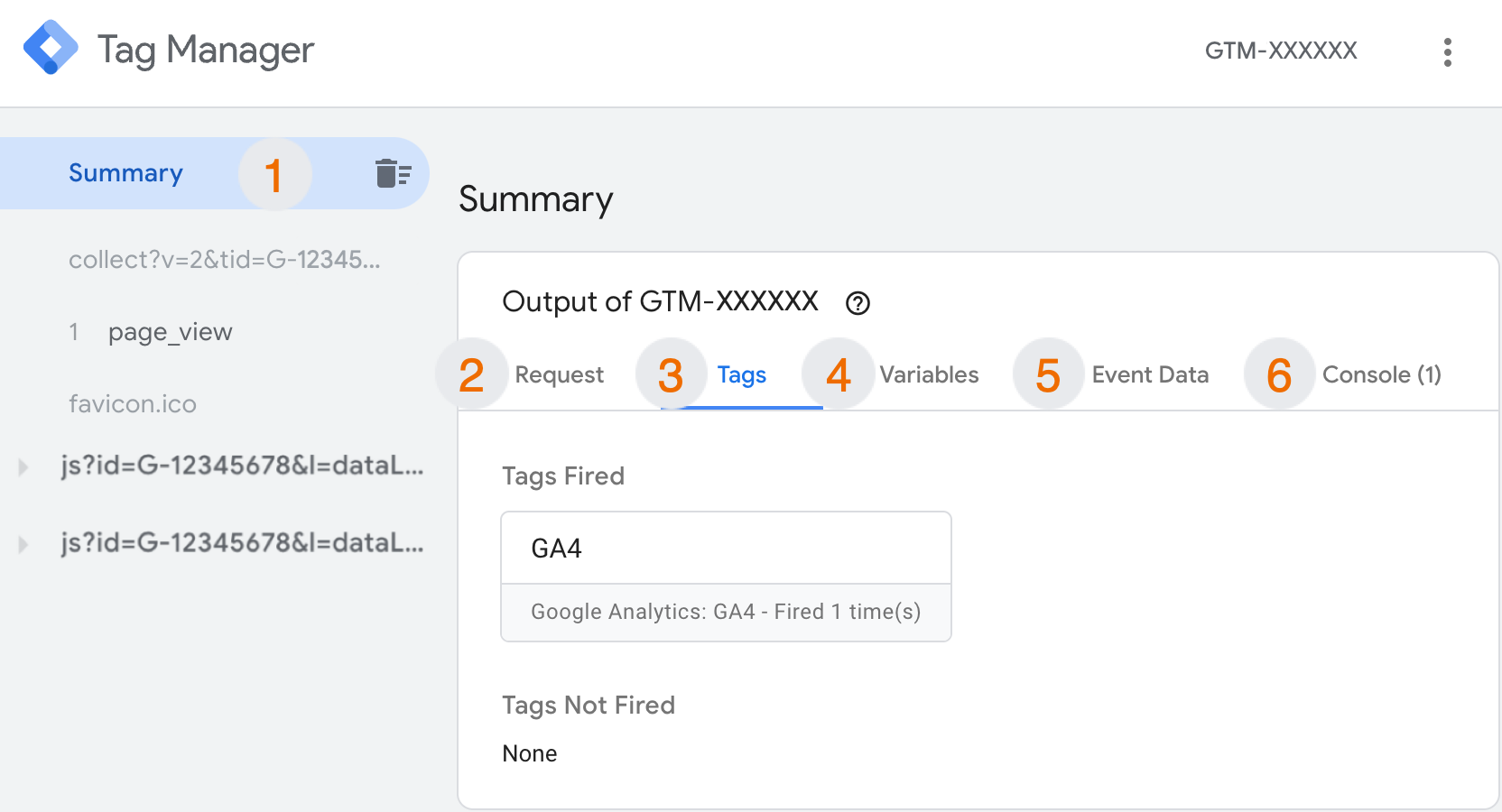
- Na seção Resumo, há uma lista de todas as solicitações recebidas interceptadas pelo contêiner do servidor e disponibilizadas para o modo de visualização.
As solicitações que começam comjs?id=G-XXXXXXXXsão para a biblioteca JavaScript da tag do Google.
As solicitações que começam comcollect?v=2são do GA4 e enviadas pela sua tag do navegador. - Na guia Solicitação, aparecem as solicitações HTTP que chegam e saem do servidor e qual cliente as reivindicou.
- Na guia Tags, é possível saber quais tags foram disparadas. Nesse caso, a tag do GA4 foi disparada no contêiner do servidor.
- A guia Variáveis contém informações sobre todas as variáveis acessíveis enviadas pela solicitação.
- Em Dados de eventos, está o objeto de dados de eventos construído pelo cliente.
- O console mostra mensagens de registro úteis.
As entradas com recuo na lista são referentes a dados de eventos gerados pelos clientes. Na captura de tela acima, a solicitação collect?v=2 recebida gerou um objeto de dados de eventos para o nome de evento page_view.
Com o evento (1 page_view) selecionado, você pode clicar nas guias Tags, Variáveis e Dados de eventos para saber como o contêiner do servidor funciona com a solicitação analisada do navegador.
Com a entrada collect?v=2 ou o evento page_view escolhido, clique na guia Solicitação no modo de visualização. Uma entrada vai aparecer em Solicitações HTTP enviadas do servidor. Isso significa que a tag do GA4 encaminhou o hit para os servidores do Google Analytics 4.
Além disso, com o evento (1 page_view) selecionado, é possível comparar o valor da Solicitação HTTP recebida (na guia Solicitação) e o conteúdo da guia Dados de eventos para saber como o cliente do GA4 analisou a solicitação HTTP recebida no objeto de dados de eventos.
Solicitação recebida
Como é a solicitação HTTP recebida:
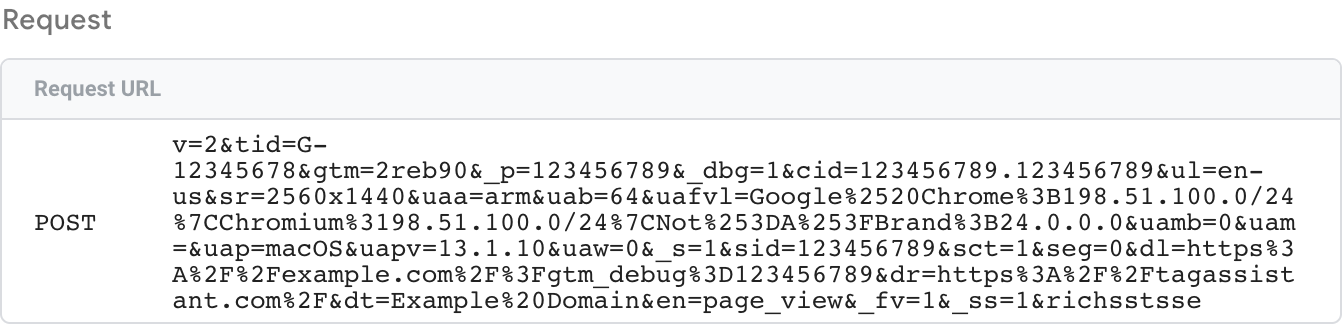
Objeto de dados gerado
O objeto de dados de eventos gerado pelo cliente:
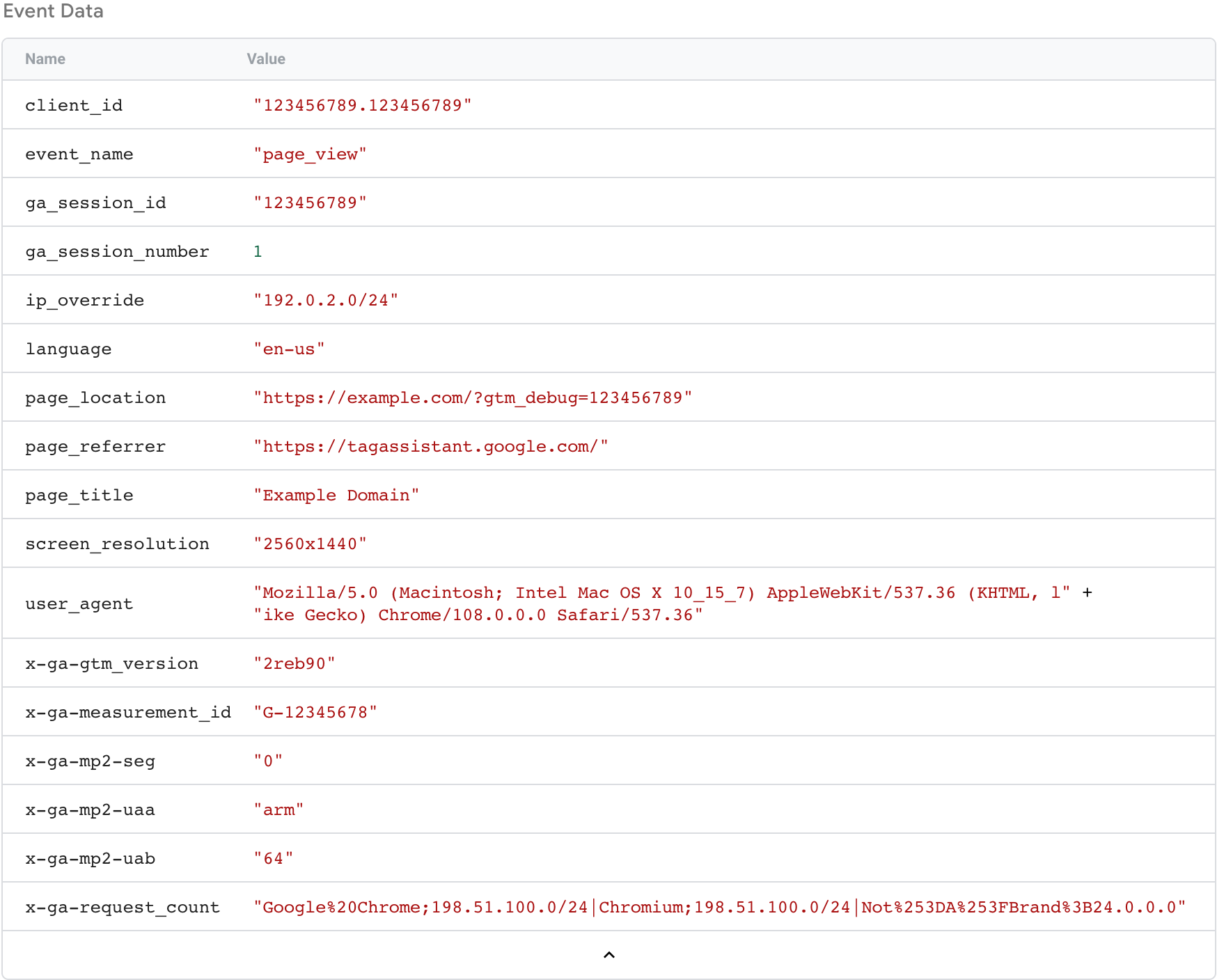
Com esse objeto, é possível adicionar outras tags de diferentes fornecedores ao contêiner do servidor e fazer com que usem essas informações também.
Quando você terminar o teste, publique o contêiner do servidor e as tags do navegador. Isso vai ativar o fluxo de dados para todos os visitantes do seu site.
Resumo
Agora você sabe a aparência das solicitações e quais dados aparecem no contêiner do servidor.
Até agora, o servidor de tags funcionou em um ambiente de teste. No próximo capítulo, apresentamos as considerações mais importantes antes de fazer upgrade para um ambiente de produção.